
ふと何の前触れもなく「あ、推しの画像をプリントアウトしたい」って思うことありませんか? 私(あひるねこ)はあります。これは今すぐ印刷しないと何も手に付かない。まさにプリントアウト・オア・ダイという瞬間がたしかにあるのです。
現在の私の圧倒的推しは先日1歳になった娘(あひるねこジュニア)でして、スマホの画像フォルダは娘がほぼ独占している状態です。なので素材には事欠かないのですが、いかんせん我が家にはプリンターがない。印刷ができない。これ即ちダイ。一体どうしたらいいんだ……?
・簡単にプリントアウトしたい
推しの画像をスマホの中だけに留めておきたくない。できればこの世界に実体化したい。という願いは、コンビニに行けば意外とすぐに叶ってしまうのだが、そのためには専用のサービスやアプリ、USBなどを経由する必要があり、これがけっこう煩わしかったりする。
だがしかし、2021年5月より「Googleフォト」に追加された機能を使えば、全国のセブンイレブンで写真を直接プリントできるのだ。このアップデートのニュースを知っていながら、実は一度も試したことはなかったので、これから実際に印刷してみたい。
【プリントアウトの手順(iOS版)】
1. Googleフォトを開いて画像を選択する。
2. 「写真を注文」をタップ。
3. 必要なら画像をプレビューして編集、もしくは追加する(一度に10枚まで)。
4. 詳細を確認し、「注文を確定」をタップ。
5. 最寄りのセブンイレブンへ。
6. マルチコピー機の画面で「プリント → ネットプリント」を選択し、スマホに表示されたプリント予約番号と暗証番号を入力。
7. 出来上がり。
・ド楽勝
す、すげェェェェェエエエエ! 超便利!! っていうか、簡単すぎる……! 以前、コンビニの「ネットワークプリント」についての記事を書いたことがあるが、こちらはサーバーにアップロードする必要すらないので劇的にラクだ。この差はあまりにも、あまりにもデカイ!
写真はLサイズで1枚40円。高画質・高光沢の写真が手間なく手に入るのは嬉しい。やはり同じ画像でも、スマホで見るのと実物を手に取って見るのとでは印象がだいぶ違うもの。それが推しの画像なら尚更ではないか。
・推し活がはかどる
上記の手順の中であえて面倒な点を挙げるとしたら、コピー機に予約番号を入れるところだと思われる。それ以外はマジで苦労ゼロという大変便利な機能であった。ふと何の前触れもなく「あ、推しの画像をプリントアウトしたい」という気分になった時は、ぜひ試してみて欲しい!
参考リンク:Google
執筆:あひるねこ
Photo:RocketNews24.
ScreenShot:Google フォト(iOS)
 あひるねこ
あひるねこ

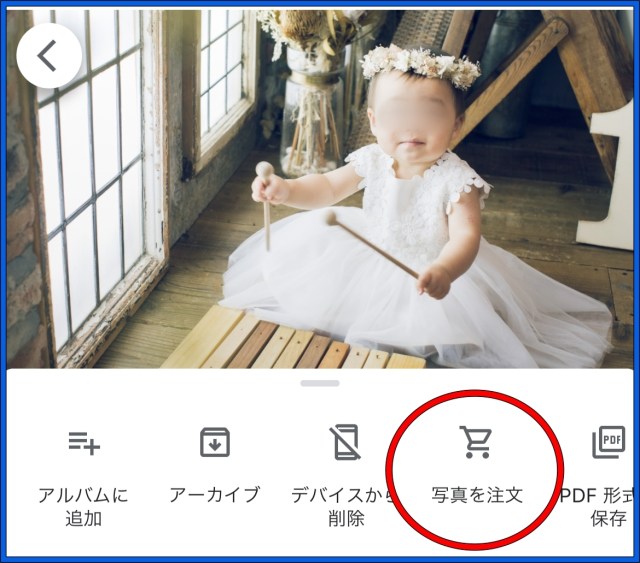
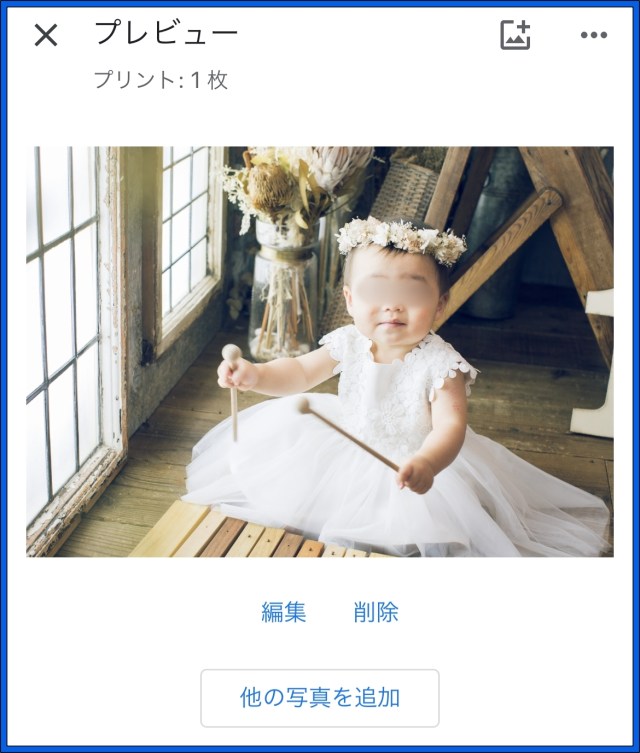
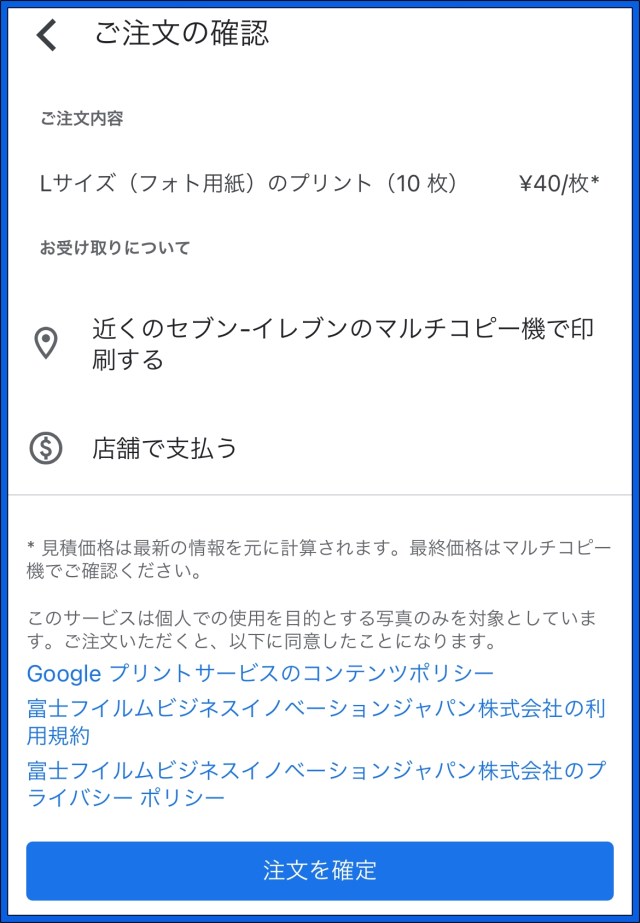

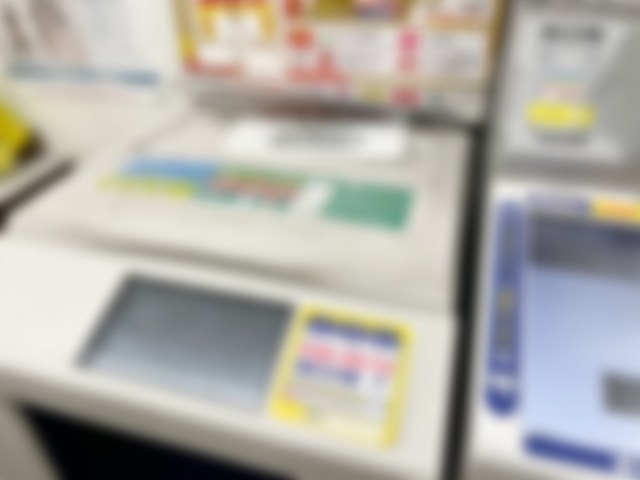



 【実録】名刺が無い! コンビニとスマホで名刺を作成して乗り切る一部始終を大公開
【実録】名刺が無い! コンビニとスマホで名刺を作成して乗り切る一部始終を大公開 【いまさら感動】コンビニの「ネットワークプリント」を初めて利用したらハイテクすぎて笑った! ここだけ西暦2112年くらいだろ
【いまさら感動】コンビニの「ネットワークプリント」を初めて利用したらハイテクすぎて笑った! ここだけ西暦2112年くらいだろ これは使わなきゃ損! コンビニのマルチコピー機おもしろ活用術 / カレンダー・お誕生日新聞・会話帳などなど
これは使わなきゃ損! コンビニのマルチコピー機おもしろ活用術 / カレンダー・お誕生日新聞・会話帳などなど 【節約ライフハック】30円で証明写真を撮る方法
【節約ライフハック】30円で証明写真を撮る方法 【次世代のプリントシール】自由にデザインできる「ネイルプリ」でいろいろ遊んでみたら意外と楽しかった!
【次世代のプリントシール】自由にデザインできる「ネイルプリ」でいろいろ遊んでみたら意外と楽しかった! 山手線駅前で1泊5900円「ホテルB4T田端」が当たりだった / ユニットバスが苦手な人向けビジネスホテル
山手線駅前で1泊5900円「ホテルB4T田端」が当たりだった / ユニットバスが苦手な人向けビジネスホテル 【社員旅行】サーカス団員が「上海雑技団」と「シルク・ドゥ・ソレイユ」を観て感じた大切なこと / 木下サーカスの思い出:第16回
【社員旅行】サーカス団員が「上海雑技団」と「シルク・ドゥ・ソレイユ」を観て感じた大切なこと / 木下サーカスの思い出:第16回 日本一のサービス精神を浴びた2時間。柳沢慎吾の単独ライブが想像の10倍は最高だった話
日本一のサービス精神を浴びた2時間。柳沢慎吾の単独ライブが想像の10倍は最高だった話 廃棄宝石のサブスクで話題の「ディファレンシー」福袋は好きな宝石1つ確定の神仕様に! オマケ宝石もレアで仰天!
廃棄宝石のサブスクで話題の「ディファレンシー」福袋は好きな宝石1つ確定の神仕様に! オマケ宝石もレアで仰天! 名古屋名物「矢場とん」を家でも楽しみたくて福袋を初購入したところ…想定外すぎる事態で泣いた
名古屋名物「矢場とん」を家でも楽しみたくて福袋を初購入したところ…想定外すぎる事態で泣いた 「完全に当店の都合のみで中身を詰め込む」と宣言している『店長おまかせ福袋』を開封して感じた “適量の大切さ” について / 福袋2026
「完全に当店の都合のみで中身を詰め込む」と宣言している『店長おまかせ福袋』を開封して感じた “適量の大切さ” について / 福袋2026 世界最大規模のティーブランド「Gong cha(ゴンチャ)」の福袋、 “福”はあまり無いがとんでもなく“華”はあった
世界最大規模のティーブランド「Gong cha(ゴンチャ)」の福袋、 “福”はあまり無いがとんでもなく“華”はあった あずきバーの井村屋「2026福箱」開封レポ!3千円台で驚きの内容量と、過剰なほど誠実な梱包の正体
あずきバーの井村屋「2026福箱」開封レポ!3千円台で驚きの内容量と、過剰なほど誠実な梱包の正体 【2026年福袋特集】これまでに公開された福袋記事へのリンク集(随時更新)
【2026年福袋特集】これまでに公開された福袋記事へのリンク集(随時更新) メンソレータムの福缶は1年でどう変わった? 2025年 → 2026年で比較してみたら…安定感はあるけど、来年のリピートはなしかも?
メンソレータムの福缶は1年でどう変わった? 2025年 → 2026年で比較してみたら…安定感はあるけど、来年のリピートはなしかも? 【裏側】テレビで自分の曲が流れたのに使用料が支払われてないから、JASRACに逆凸してみた一部始終
【裏側】テレビで自分の曲が流れたのに使用料が支払われてないから、JASRACに逆凸してみた一部始終 2023年に炎上した「高島屋のクリスマスケーキ」を今年も買ってみた結果 → 意外な変化が…
2023年に炎上した「高島屋のクリスマスケーキ」を今年も買ってみた結果 → 意外な変化が… 【不穏】渋谷で白昼堂々 “怖い人が広告にスプレーで落書きしてる” 事案が発生! デスゲーム映画のプロモーションらしいけど「さすがにやりすぎ」と話題に
【不穏】渋谷で白昼堂々 “怖い人が広告にスプレーで落書きしてる” 事案が発生! デスゲーム映画のプロモーションらしいけど「さすがにやりすぎ」と話題に 【検証】10年間ほぼ毎日飲んでる「コーヒー」を1週間断ってみたらこうだった
【検証】10年間ほぼ毎日飲んでる「コーヒー」を1週間断ってみたらこうだった 【は?】楽天で見つけた「在庫処分セール半額おせち」を買ってみた結果 → 届いた数日後にブチギレかけた
【は?】楽天で見つけた「在庫処分セール半額おせち」を買ってみた結果 → 届いた数日後にブチギレかけた 【雑草対策】カインズで598円「撒くだけで防草できる人工砂」の効果がヤバ過ぎた / お財布にも環境にも優しい超画期的アイテム
【雑草対策】カインズで598円「撒くだけで防草できる人工砂」の効果がヤバ過ぎた / お財布にも環境にも優しい超画期的アイテム 【検証】「スタバはどのサイズを頼んでも量は一緒」という動画が出回る → 実際に試してみた
【検証】「スタバはどのサイズを頼んでも量は一緒」という動画が出回る → 実際に試してみた オニヤンマのフィギュアが虫よけになるってほんと? 2週間かけて試してみた正直な感想
オニヤンマのフィギュアが虫よけになるってほんと? 2週間かけて試してみた正直な感想 【手帳活用術】超小型プリンター『iNSPiC』とマークスのリフィルで最強のシステム手帳が完成!
【手帳活用術】超小型プリンター『iNSPiC』とマークスのリフィルで最強のシステム手帳が完成! 【ん?】スマホに「LINEのQRコード」が送られてきた結果 → 電車の中で詰みかけた話 / こういう時ってどうすればいいんだ…?
【ん?】スマホに「LINEのQRコード」が送られてきた結果 → 電車の中で詰みかけた話 / こういう時ってどうすればいいんだ…? セブンイレブンのコピー機で約1.2×1.7メートルの「巨大ポスター」を作れるらしい / 実際に印刷してみたらデカすぎてヤベぇぇぇぇ!!
セブンイレブンのコピー機で約1.2×1.7メートルの「巨大ポスター」を作れるらしい / 実際に印刷してみたらデカすぎてヤベぇぇぇぇ!! ワクワクさんがデザインした紙飛行機をセブンイレブンで印刷できるって知ってた? 飛距離を伸ばすための「禁断の裏技」が悲しすぎた
ワクワクさんがデザインした紙飛行機をセブンイレブンで印刷できるって知ってた? 飛距離を伸ばすための「禁断の裏技」が悲しすぎた 寒くて外に出たくないので、自宅にセブンイレブンを呼んでみた / 初めて「ネットコンビニ」を使ってみた感想
寒くて外に出たくないので、自宅にセブンイレブンを呼んでみた / 初めて「ネットコンビニ」を使ってみた感想 【Temuで爆売れ】72%割引の「スマホ対応ミニプリンター(1750円)」を使ってみた / 絶賛レビュー続出で評価4.7
【Temuで爆売れ】72%割引の「スマホ対応ミニプリンター(1750円)」を使ってみた / 絶賛レビュー続出で評価4.7 【動画あり】なにコレ欲しい! インク不要の「写真プリントスマホケース」がいよいよ発売開始!!
【動画あり】なにコレ欲しい! インク不要の「写真プリントスマホケース」がいよいよ発売開始!! 【検証】 家電量販店によくある「写真プリント機」の性能を比較してみた結果
【検証】 家電量販店によくある「写真プリント機」の性能を比較してみた結果 【ちょっと待て】くまモンが「アイドル枠」でしれっとブロマイドを出している件
【ちょっと待て】くまモンが「アイドル枠」でしれっとブロマイドを出している件 【やってみたい】自分で組み立てる「LEGO製の似顔絵メーカー」が爆誕!
【やってみたい】自分で組み立てる「LEGO製の似顔絵メーカー」が爆誕! ロケットニュース24記者おすすめの愛用アプリ9選
ロケットニュース24記者おすすめの愛用アプリ9選